솔직히 말하자면: 대부분의 사람들은 차트를 공유할 때 대체 텍스트를 건너뜁니다. 하지만 스크린 리더, SEO, 명확성을 위해 데이터를 진정으로 영향력 있게 전달하고 싶다면 이 작은 디테일이 큰 차이를 만듭니다.
Excelmatic의 성장 매니저로서, 저는 적절한 대체 텍스트가 원시 데이터를 실행 가능한 통찰력으로 변모시키는 과정을 목격해왔습니다. Google 스프레드시트에서 대체 텍스트를 완벽하게 활용하는 방법에 대한 핵심 가이드를 소개합니다.
대체 텍스트란? (그리고 왜 신경 써야 할까요?)
대체 텍스트(alternative text)는 차트가 보여주는 내용을 설명하는 짧은 문장입니다. 데이터 시각화를 요약한 트윗이라고 생각해보세요:
- 접근성의 핵심: 스크린 리더가 시각 장애 사용자에게 차트를 설명하는 데 사용합니다.
- SEO 향상: 검색 엔진이 대체 텍스트를 색인화하여 데이터 검색을 돕습니다.
- 명확성 향상: 혼란을 준 차트를 보낸 적이 있나요? 대체 텍스트가 해결해줍니다.
전문가 팁: Excelmatic 같은 도구는 AI로 대체 텍스트를 자동 생성하여 시간을 절약하면서도 정확한 설명을 제공합니다.
단계별 가이드: Google 스프레드시트에서 대체 텍스트 추가하기
1. 차트 준비하기
대체 텍스트를 작성하기 전에 차트가 명확한지 확인하세요:
- 데이터 범위를 다시 확인하세요.
- 적절한 차트 유형을 선택하세요(예: 막대 vs. 원형).
- 제목/축 레이블을 추가하세요—대체 텍스트 작성에 도움이 됩니다.
2. 대체 텍스트 추가하기 (3단계)
- 차트 클릭 → 오른쪽 상단의 점 세 개 메뉴.
- "대체 텍스트" 선택.
- 설명 필드 작성 (제목은 필요한 경우에만).

3. 효과적인 대체 텍스트 작성하기
- 나쁜 예: "판매 차트."
- 좋은 예: "2024년 1분기 매출을 보여주는 막대 차트. 3월이 $12K로 최고치, 1월이 $6K로 최저치."
Excelmatic 사용자: 저희 AI가 데이터 트렌드를 기반으로 대체 텍스트를 제안해드립니다—추측할 필요 없습니다.
효과적인 대체 텍스트를 위한 전문가 팁
- 간결함이 핵심: 1–2문장으로 요약.
- 통찰력 강조: "1–3분기 20% 꾸준한 성장" 같은 트렌드 강조.
- 전문 용어 피하기: "YoY" → "전년 대비."
Google 스프레드시트 이상: Excelmatic로 자동화하기
모든 차트를 수동으로 설명할 필요가 있을까요? AI가 대신합니다. Excelmatic은 데이터를 분석하여:
✅ 즉시 대체 텍스트 생성.
✅ 주요 트렌드 표시(예: "4월 판매 15% 감소").
✅ Sheets와 연동하여 원활한 업데이트.
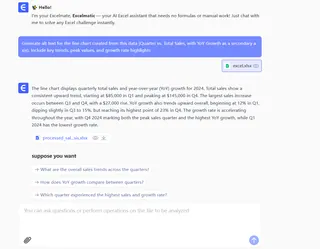
무료로 사용해보기 → Excelmatic 대체 텍스트 생성기
FAQ
Q: Google 스프레드시트에서 이미지에도 대체 텍스트를 추가할 수 있나요?
A: 네! 이미지 오른쪽 클릭 → "대체 텍스트".
Q: 대체 텍스트가 파일 크기에 영향을 주나요?
A: 아 아닙니다—메타데이터이므로 저장 공간에 영향을 주지 않습니다.
Q: 대체 텍스트가 편집 후 사라지면 어떻게 하나요?
A: Google 스프레드시트의 특성입니다. 편집 후 다시 입력하세요.
TL;DR: 대체 텍스트 = 접근성 + 명확성 + SEO. Google 스프레드시트의 내장 도구(또는 Excelmatic으로 자동화)를 사용하여 데이터의 효과를 극대화하세요.
P.S. 설명 작성이 싫으신가요? 저희 팀이 무료 대체 텍스트 템플릿을 만들었습니다—여기서 받아가세요.






